みなさんこんにちは!おさかなです!
今回は「画像位置情報取得ツール」について、書いていこうと思います!
それでは、レッツゴー!!!!!
・画像の位置情報を調べたい方
・画像の位置情報がきちんと削除されているか知りたい方
・位置情報調査にフリーソフトを使いたい方
「画像位置情報取得ツール」って何?
「画像位置情報取得ツール」とは、画像に含まれている「位置情報」を確認できるフリーソフトのことです。Web上にアップロードする必要がなく、PCに保存されている画像をすぐに解析できる優れものとなっています!(いいね!)
※悪用厳禁。当ブログは一切責任を負いません。

実際に使ってみよう!
インストールしよう!
それでは早速サイトにアクセスしましょう!
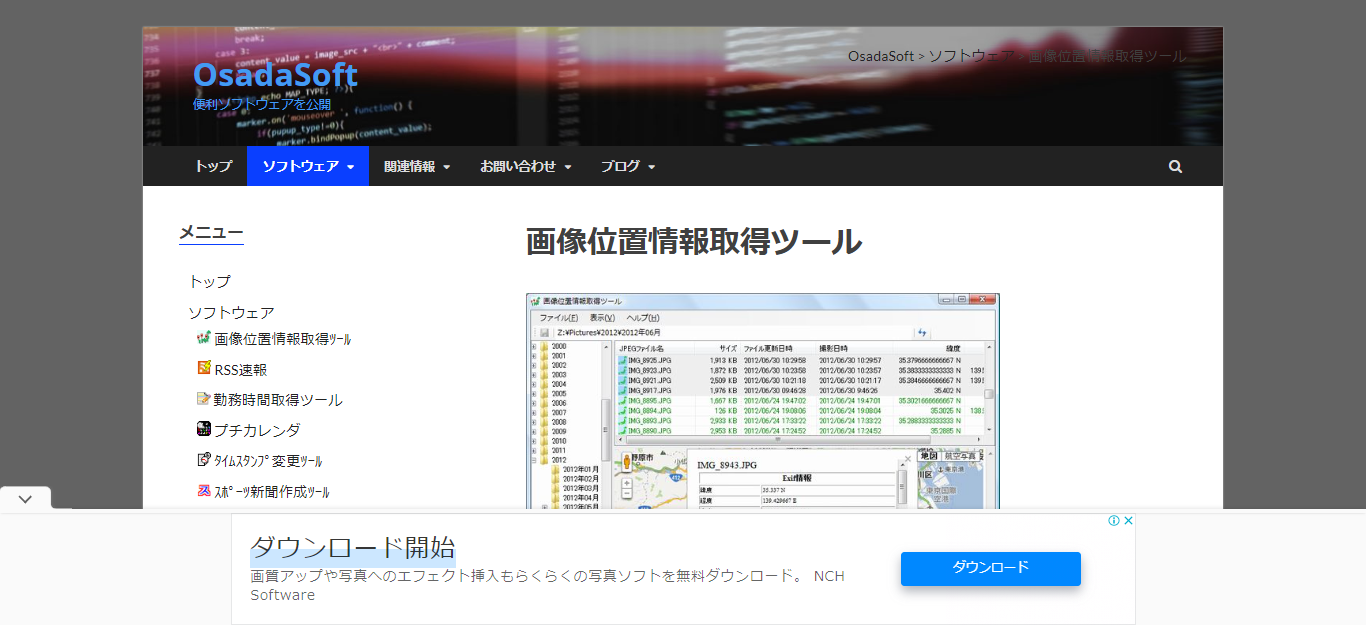
ページをスクロールすると、ソフトの雰囲気がわかります。(ふむふむ…。)
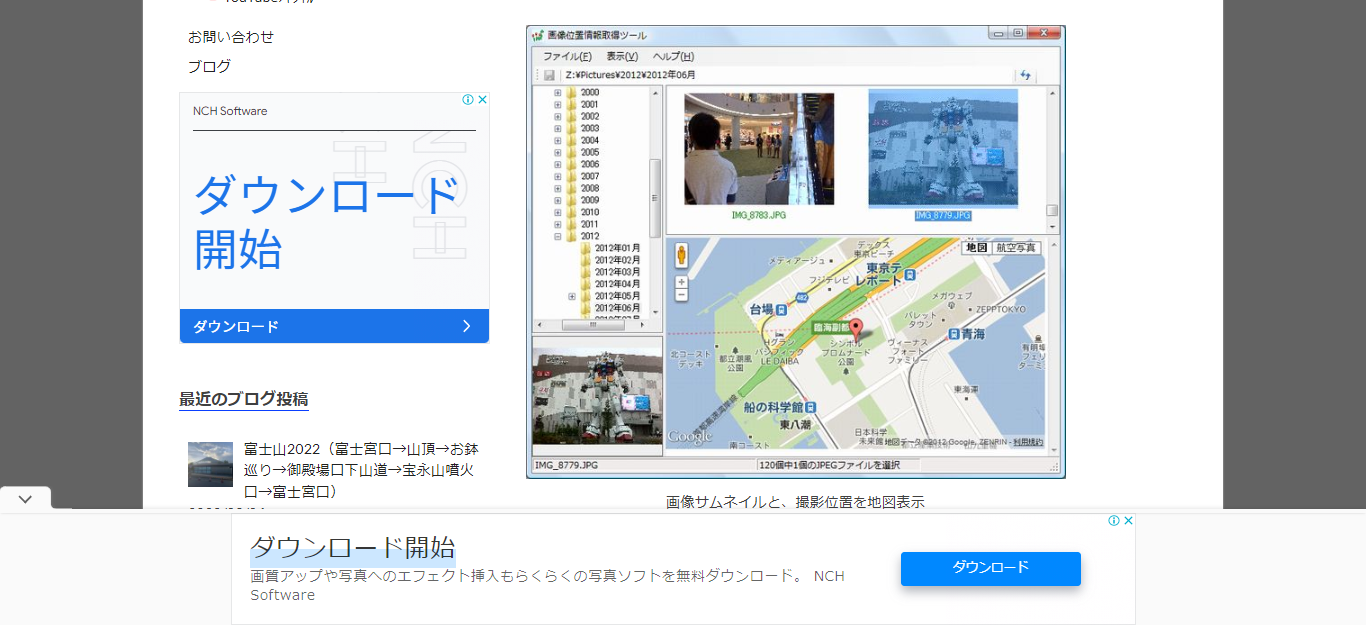
さらに下までスクロールすると「ダウンロード」という項目が表示されるので、こちらの「ファイル」をクリックして保存しましょう!(えい!)
※今回は、バージョン2.3.1を使用します。
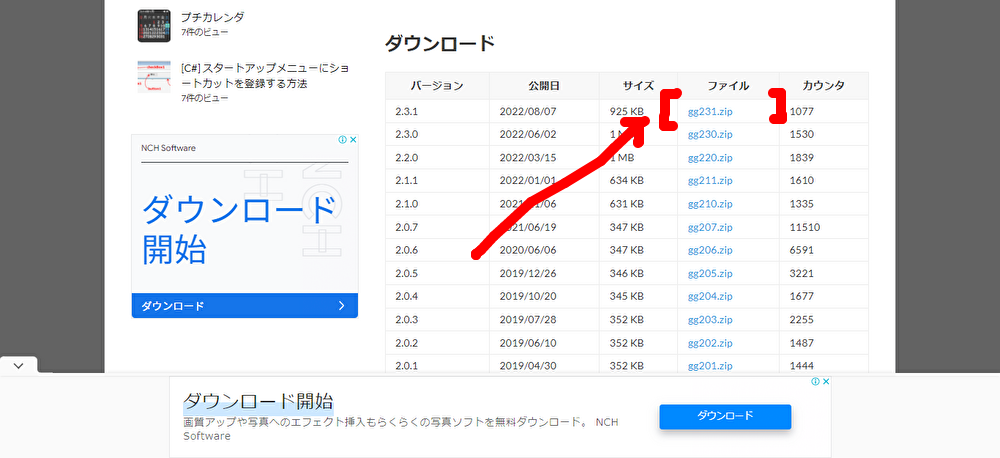
ファイルは「zip形式」で保存されます。
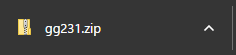
保存したファイルを開いたら、「圧縮フォルダーツール」>「すべて展開」から解凍します。(おりゃ!)
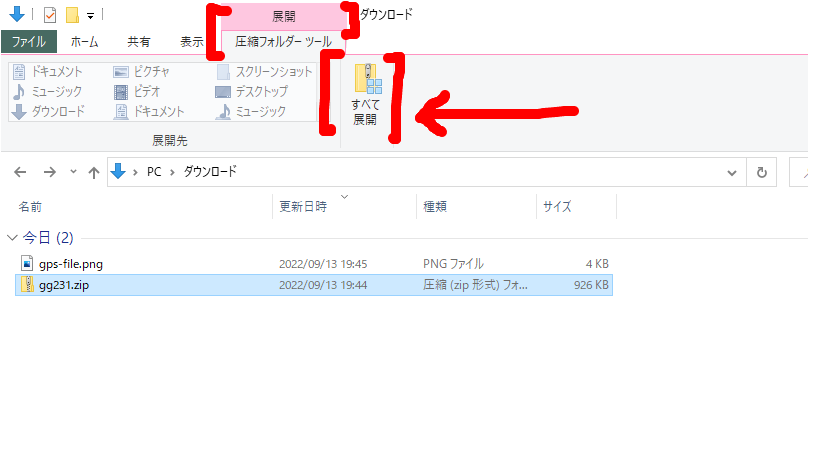
このようなウィンドウが表示されたら、「展開」を押せばOKです!
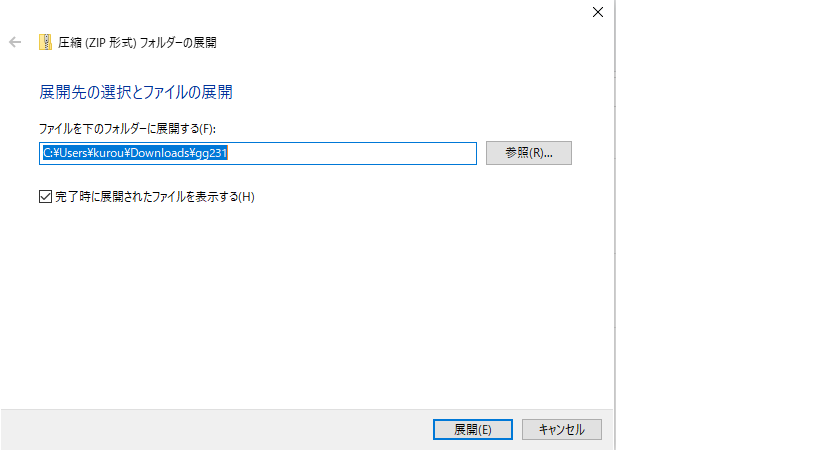
無事に解凍できました✨(パチパチ!)
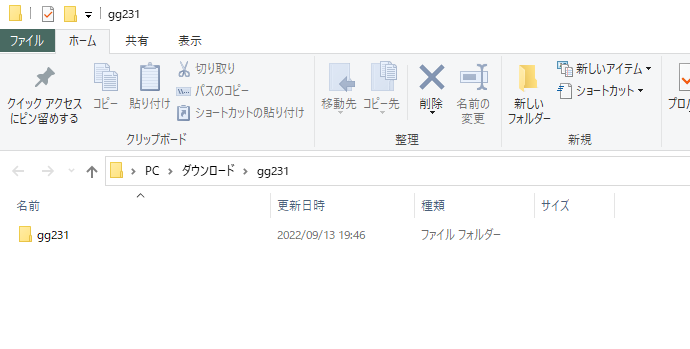
フォルダの中身は、こんな感じになっています。
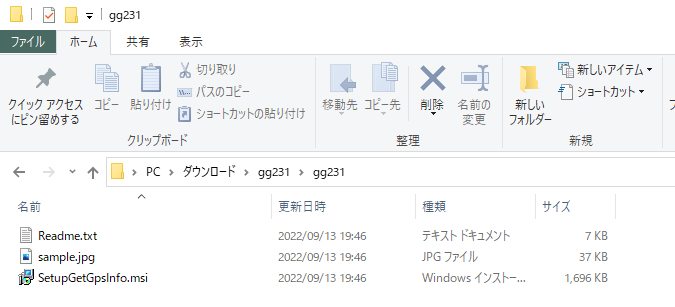
「Readme.txt」では…。
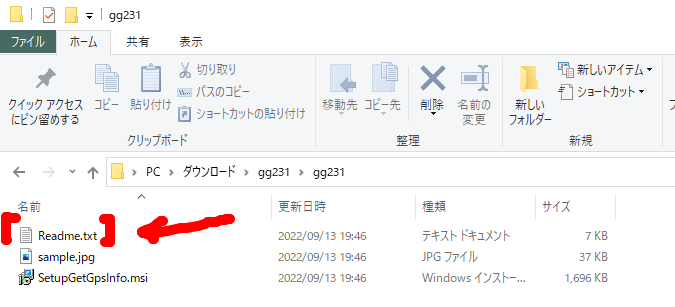
ツールの解説・使い方などが確認できます。(2010年から使われているのか…!)

「sample.jpg」は…。
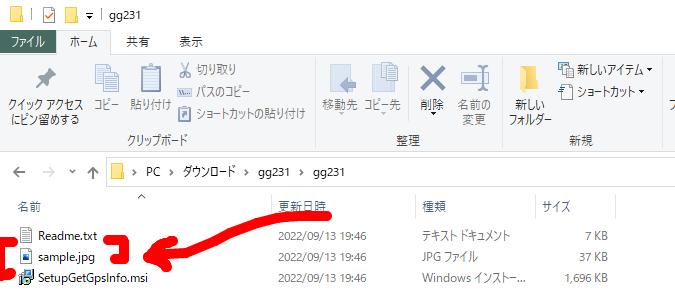
位置情報の含まれた「サンプル画像」です。
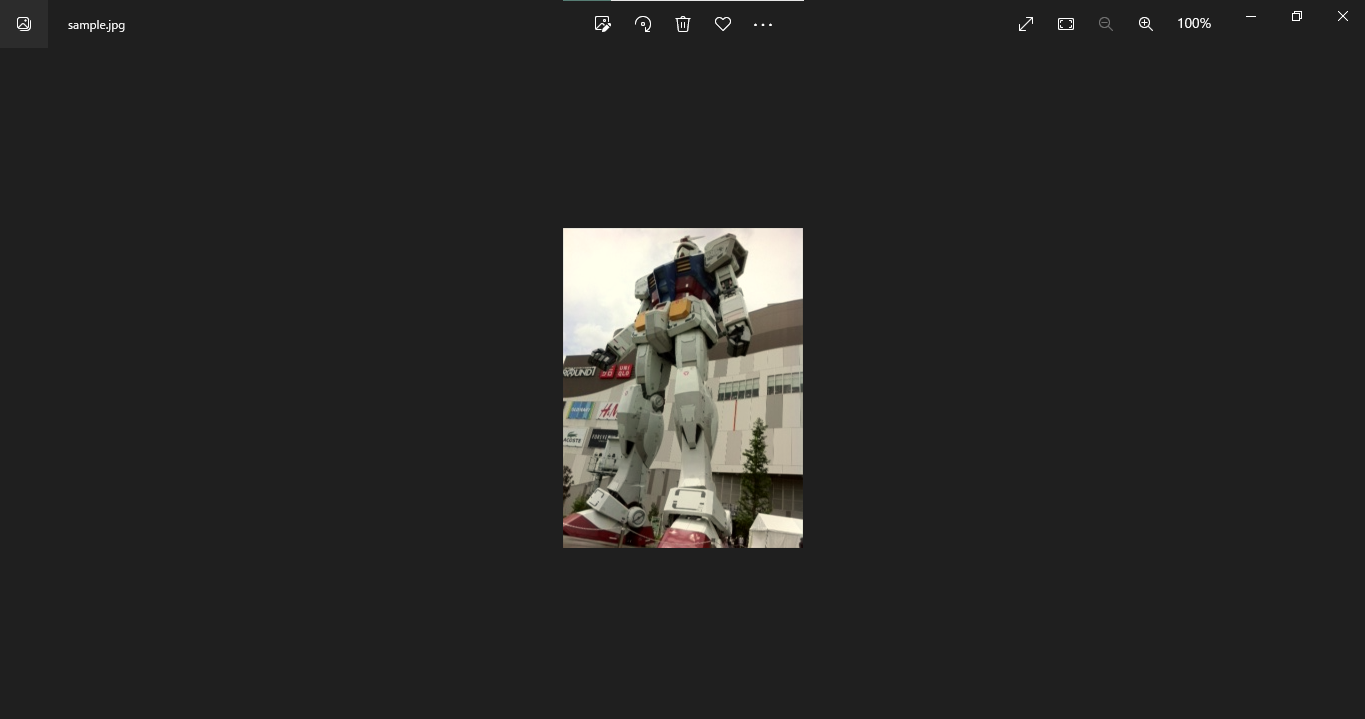
「SetupGetGpsinfo.msi」をクリックすると、インストールが開始します。(おー!)
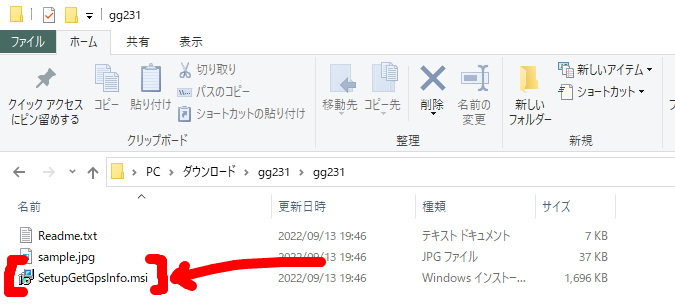
ちなみにこんな感じのウィンドウが出てくる場合がありますが、「詳細設定」>「実行」の順に押せば、問題ありません。
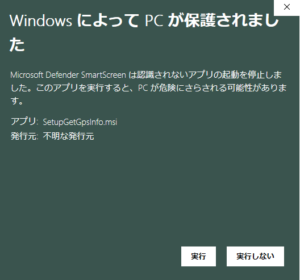
セットアップが始まるので「次へ」を押して、ガイドに従います。
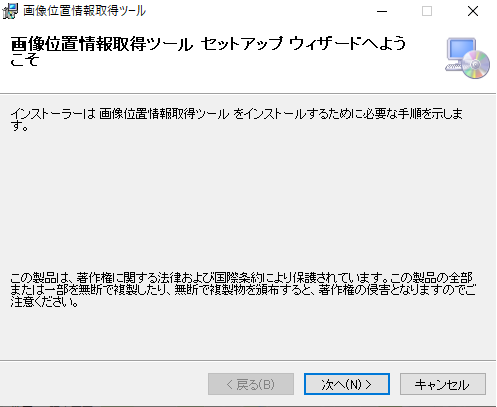
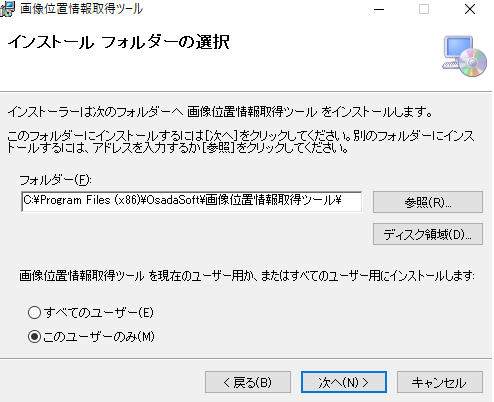
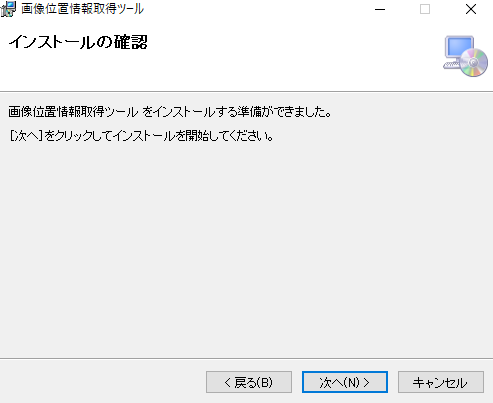
これで無事にインストール完了です!(おめでとう🎉)
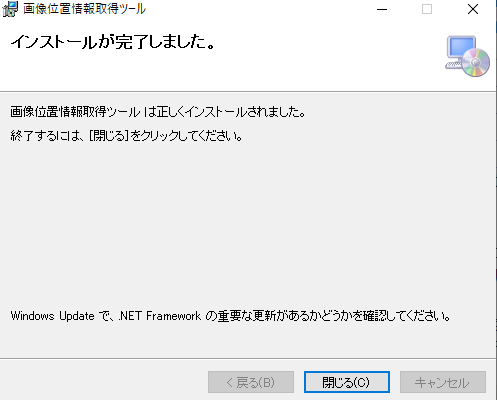
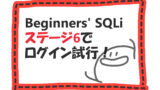
(ひと休み🍵)
位置情報をチェックしよう!
インストールが完了したら、ツールを起動します。
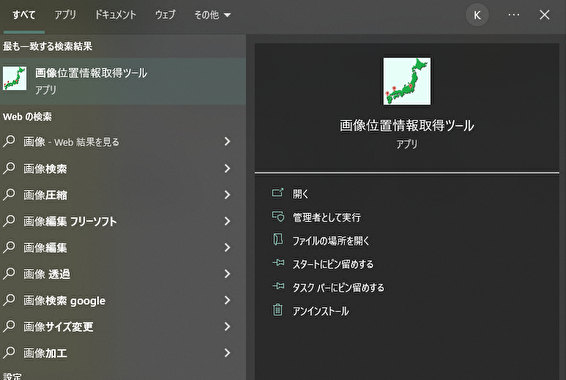
基本画面はこんな感じです。
PC内に保存されている画像であれば、問題なくチェックできる仕様となっています!
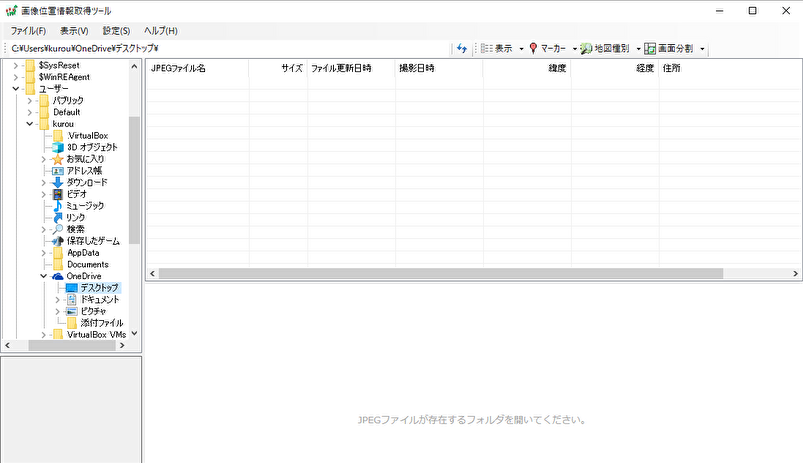
まずは左側の「フォルダ」から、解析したいファイルを選択しましょう。
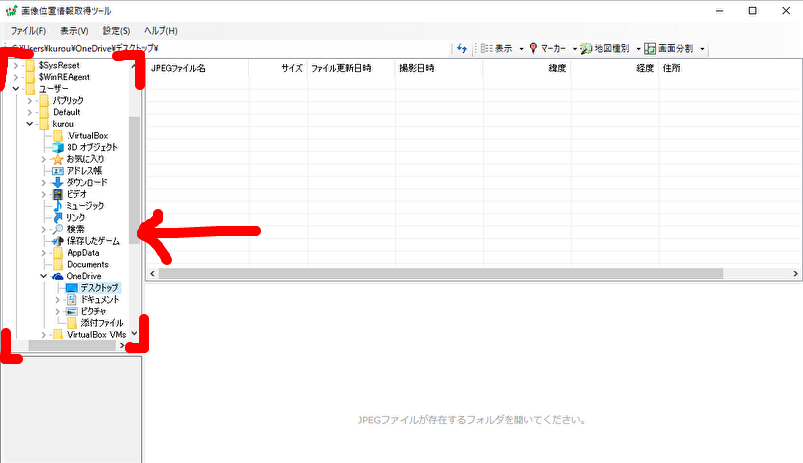
試しにサンプル画像を選択すると、こんな感じでマップ上に位置情報が表示されました!(おお~!)
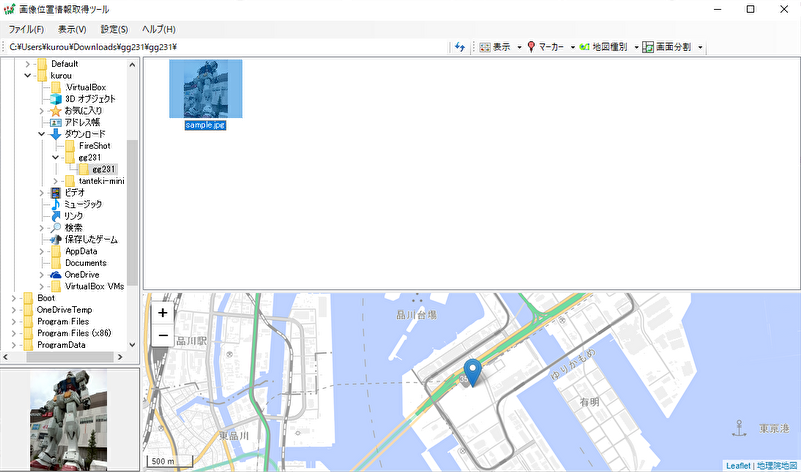
ちなみに「地図種別」を変更することも可能で…。
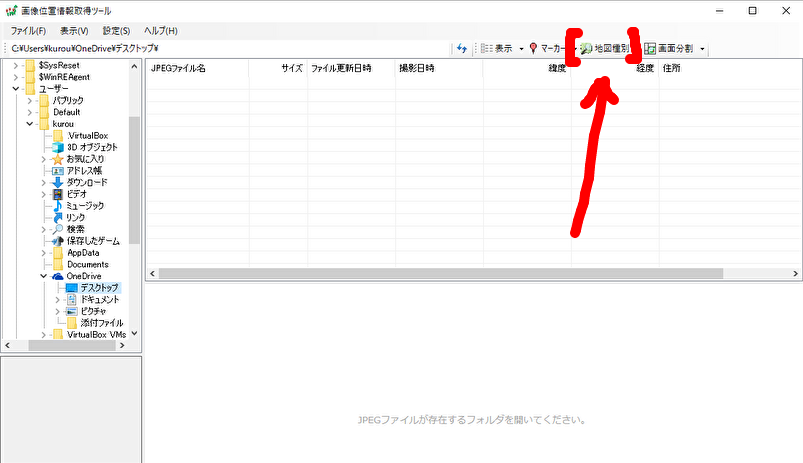
「Googleマップ」や「航空写真」にも対応しています。
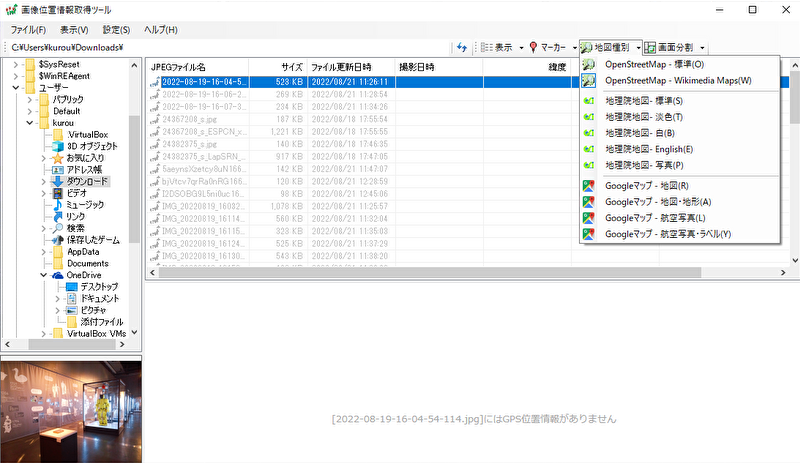
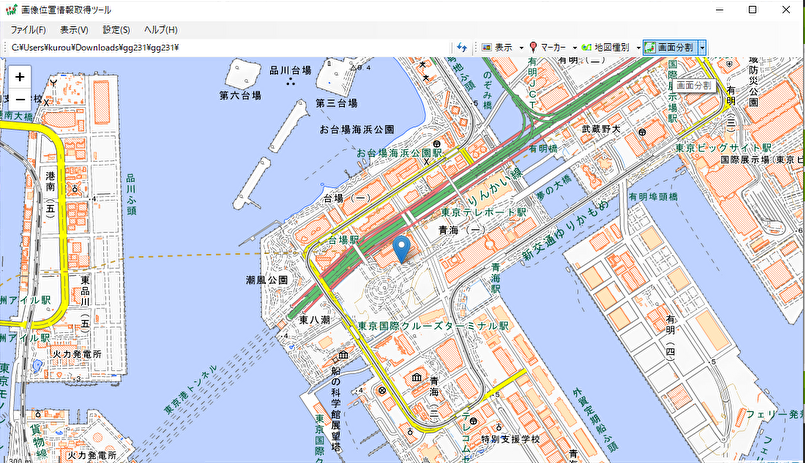
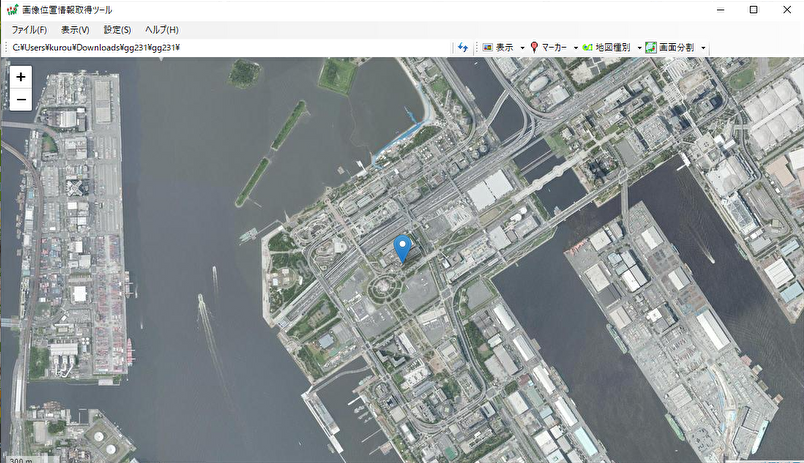
「画面分割」を押すと…?
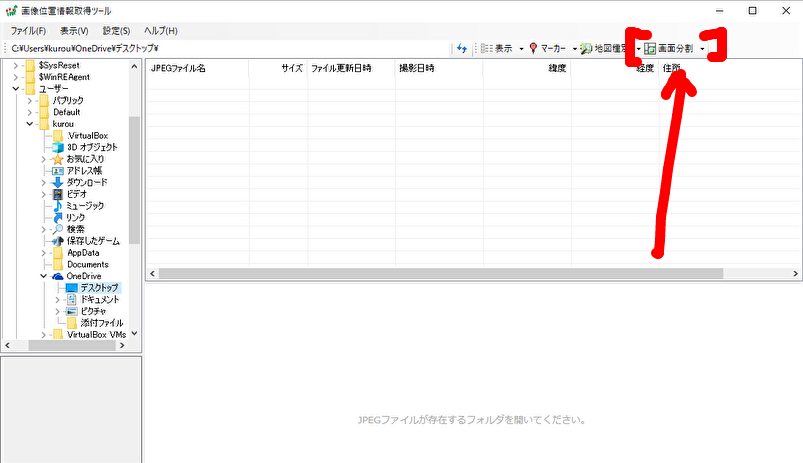
マップを「全画面表示」できます!(見やすい!)
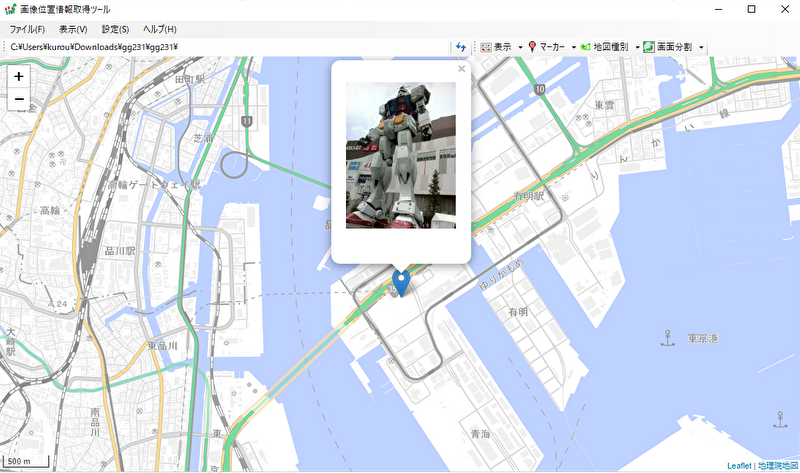
「マーカー」を押すと…?
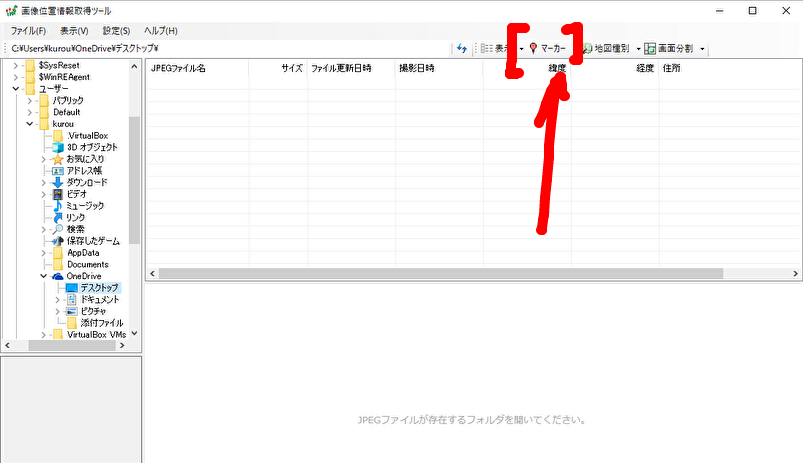
地図上の「ピンマーク」を変更できます。
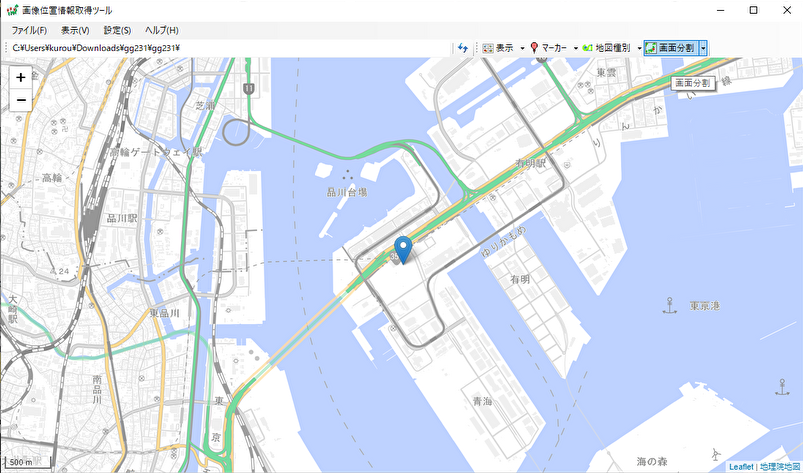
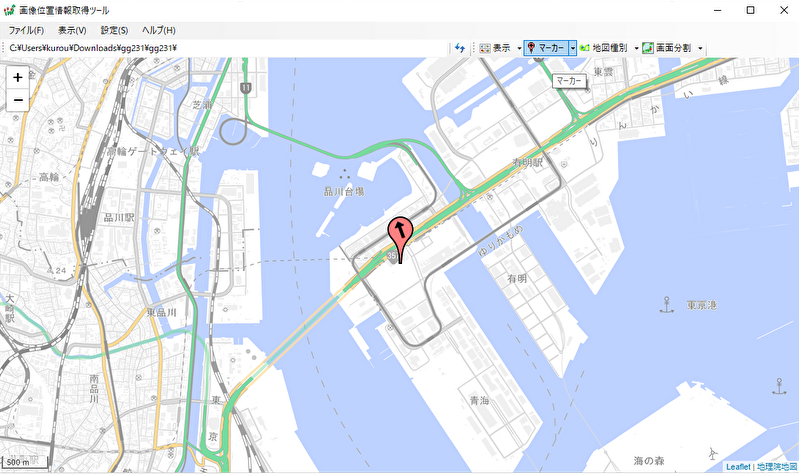
ちなみに画像の位置情報が削除されている場合は、このように表示されます。
当ブログで使用している画像も、位置情報は消してから投稿しているのですが、そのまま投稿してしまうと生活圏の特定に繋がる恐れもあるので、ご注意ください…!⚠
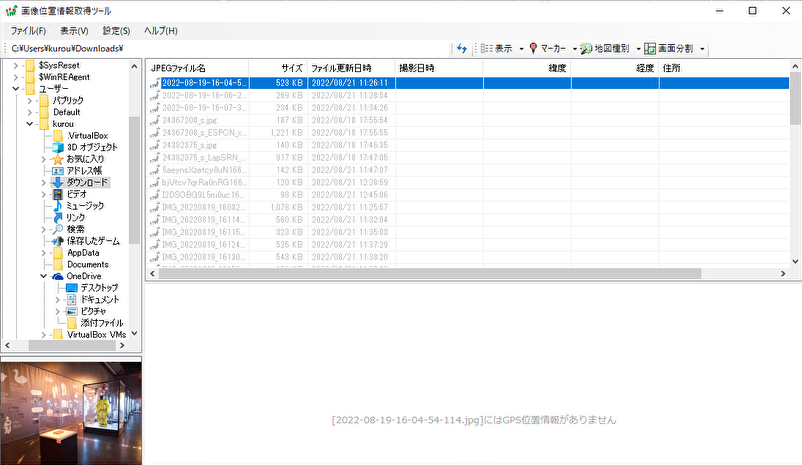

意外と画像に位置情報が含まれているの知らない人が多いよね…。

身近なものこそ勉強になる!エブリデイスタディ!
これで全ての操作は完了です。(やった~!)
お疲れ様でした☕
ここまで読んでくださり、ありがとうございました!

p.s.関係ないけど、このプリン気になる!🍮
10月1日より東京都池袋駅近くにあるテイクアウトプリン専門店「プリンに恋して」から、通常の6.6倍サイズの「バケツdeかぼちゃプリン(800g)」が新発売されます✨ pic.twitter.com/iTz1kPgxAo
— 極上のスイーツ (@sweetroad5) September 21, 2022


